Märkus.: See artikkel on oma töö ära teinud ja aegub peagi. Kuna soovime vältida tõrketeateid selle kohta, et ühte või teist lehte ei leitud, eemaldame lingid, millest oleme teadlikud. Kui olete ise loonud sellele lehele viivaid linke, eemaldage need. Üheskoos aitame tagada veebi korraspüsimise.
Wordis nimetatakse kontuure ka mitmetasandilise loendina. Järgnevalt kirjeldame, kuidas luua täiesti uut liigendust. Kui soovite selle asemel vaadata olemasolevat dokumenti liigendusvormingus, lugege artiklit Liigendusvaate kasutamine pealkirjade haldamiseks ja teksti korraldamiseks.
-
Klõpsake menüü Avaleht jaotises Lõik nupu Mitmetasemeline loend kõrval olevat noolt.
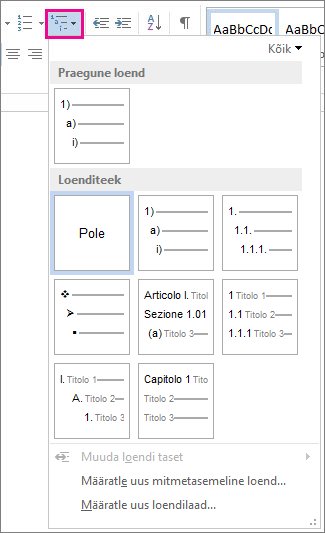
-
Valige jaotisest Loenditeek liigenduslaad. Osutage teegis kursoriga laadi kõigi tasemete kuvamiseks igale liigenduslaadile.
-
Loendi alustamiseks hakake tippima. Rea lõpetamiseks ja uue alustamiseks vajutage sisestusklahvi (ENTER).
-
Kui soovite alustada uut loenditaset, vajutage tabeldusklahvi (TAB) ja hakake tippima.
-
Eelmisele loenditasemele naasmiseks vajutage sisestusklahvi (ENTER).
Näpunäited:
-
Kui sisestate lõigu algusesse tärni ja tühiku (* ) või numbri 1 ja punkti (1.), kuvab Word nupu Automaatkorrektuuri suvandid ning hakkab koostama täpp- või numberloendit. Kui te ei soovi täpp- või numberloendit, klõpsake nuppu Automaatkorrektuuri suvandid ja seejärel valige Lõpeta täpploendite automaatne loomine või Lõpeta numberloendite automaatne loomine.
-
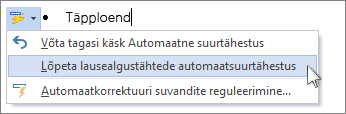
Wordi veebirakendus olemasolevat liigendust saate vaadata, kuid te ei saa luua ja vormindada liigendust automaatselt Wordi töölauaversiooni kaudu.
Kui teil on Wordi töölauarakendus, kasutage dokumendi Wordis avamiseks esmalt käsku Ava Wordis .
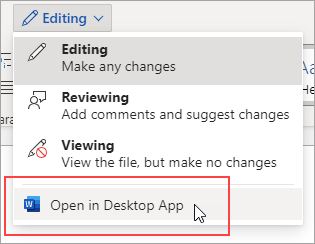
Seejärel järgige töölaual Wordi juhiseid Windowsi või Maci jaoks.
Kui olete dokumendi salvestanud, kuvatakse liigendus siis, kui avate selle Wordi veebirakendus.










